解决Win10注册表编辑器无法打开的方法
Win10注册表编辑器打不开了怎么办?
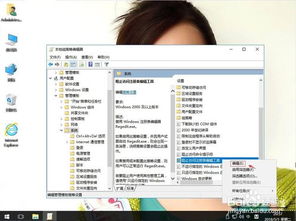
在Windows 10系统中,注册表编辑器(Regedit)是一个至关重要的工具,它存储了系统和应用程序的配置信息。然而,有时用户可能会遇到无法打开注册表编辑器的问题,这种情况可能由多种原因引起。本文将详细分析导致Win10注册表编辑器无法打开的原因,并提供相应的解决方案,以帮助用户更好地处理这一问题。
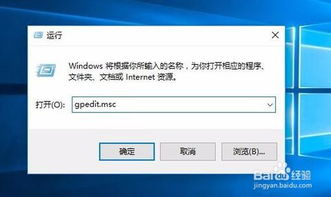
一、导致Win10注册表编辑器无法打开的原因
1. 用户权限限制
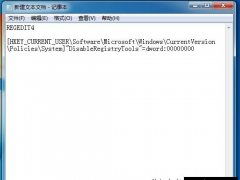
如果当前登录的用户账户没有足够的权限,可能会导致无法访问注册表编辑器。尤其是在进行注册表修改时,系统可能会提示“写该值的新内容时出错”,这通常是由于权限不足导致的。
2. 系统文件损坏
系统更新或操作失误可能导致注册表文件损坏,系统文件如kernel32.dll等若损坏或丢失,也会影响注册表编辑器的启动。
3. 注册表编辑器被禁用
注册表编辑器可能被组策略或本地安全策略禁用,或者注册表编辑器程序文件(regedit.exe)被删除或损坏。
4. 病毒或恶意软件攻击
注册表文件可能被病毒、恶意软件或系统错误损坏,导致无法正常打开。
5. 安全软件阻止访问
某些安全软件为了防止恶意操作,可能会限制对注册表的访问。
6. 优化软件误操作
一些系统优化软件在执行清理或优化操作时,可能会误判并修改注册表相关设置,导致无法访问。
7. 系统更新不完整
如果操作系统更新过程中出现问题,可能会导致系统文件包括注册表编辑器损坏或丢失。
8. 硬件问题
系统内存(RAM)故障也可能导致注册表编辑器无法正常工作。
二、解决方案
1. 运行系统文件检查器
按下Win + X键,选择“命令提示符(管理员)”,输入sfc /scannow并按下回车键。等待系统文件检查器完成扫描和修复可能的错误。
2. 使用命令行打开注册表编辑器
同样在管理员权限的命令提示符中,输入regedit并按下回车键,尝试以管理员权限打开注册表编辑器。
3. 检查注册表编辑器是否被禁用
按下Win + R键,输入gpedit.msc并按下回车键打开本地组策略编辑器。依次展开“用户配置”、“管理员模板”、“系统”,在右侧窗口中找到“阻止访问注册表编辑器”选项,确保该选项为“未配置”或“已禁用”。
4. 修复注册表相关的文件关联
在注册表编辑器中,依次展开“HKEY_CLASSES_ROOT”、“.reg”、“shell”、“open”、“command”,然后在右侧窗口中双击“默认”键,确保数值数据为“regedit.exe %1”。
5. 运行系统还原
按下Win + X键,选择“系统”,然后选择“关于”。在右侧窗口中,找到“系统保护”并点击“系统还原”。按照提示选择一个合适的还原点来恢复系统到之前的状态。
6. 检查并修改权限
右键点击需要修改的注册表项,选择“权限”,确保当前用户账户拥有对注册表的完全控制权限。
7. 禁用Administrator账户
如果电脑启用了Administrator用户,并切换到其他用户时导致注册表打不开,可以尝试禁用该账户。右键点击“计算机”图标中的“管理”,依次展开“系统工具”、“本地用户和组”、“用户”,双击打开Administrator账号,勾选“账户已禁用”复选框,最后点击“确定”。
8. 恢复系统镜像文件
以管理员身份运行命令提示符,输入DISM /Online /Cleanup-image /RestoreHealth命令,等待系统完成还原镜像的操作。
9. 更改用户账户控制设置
打开“控制面板”中的“用户账户”,点击“更改用户账户控制设置”,将滑块移动至“仅当应用尝试更改计算机时通知我(不降低桌面亮度)”,最后选择“确定”。
10. 杀毒软件扫描
使用杀毒软件进行全面扫描,确保系统没有被病毒或恶意软件感染,并尝试修复受损的注册表文件。
11. 检查最近使用的优化软件
检查最近使用的系统优化软件设置,确保其不会干预注册表的正常访问。
12. 联系系统管理员
如果是在企业或组织中,可能需要联系系统管理员了解是否有通过组策略限制注册表的访问,并请求相应的权限。
三、注意事项
1. 备份注册表
在尝试打开注册表编辑器之前,确保已经备份重要的注册表项和数据,以防止在修复过程中造成不可逆的损失。
2. 避免手动编辑注册表
避免在没有充分了解的情况下手动编辑注册表,因为不当的操作可能会导致系统不稳定甚至无法启动。
3. 定期进行系统备份
定期进行系统和注册表的备份,以便在遇到问题时能够快速恢复到正常状态。
4. 寻求专业帮助
如果不确定如何操作,可以寻求专业技术人员的帮助,以免造成更大的损失。
四、总结
Win10注册表编辑器无法打开的原因多种多样,包括系统权限不足、注册表文件损坏、第三方软件干扰、系统策略限制、操作系统版本问题、硬件问题、用户操作错误以及系统文件缺失或损坏等。面对这些问题,用户应根据具体情况采取相应的解决措施。在进行任何操作之前,建议备份重要数据,并在必要时寻求专业帮助。通过这些方法,用户可以有效地解决注册表无法打开的问题,确保系统的稳定运行。

